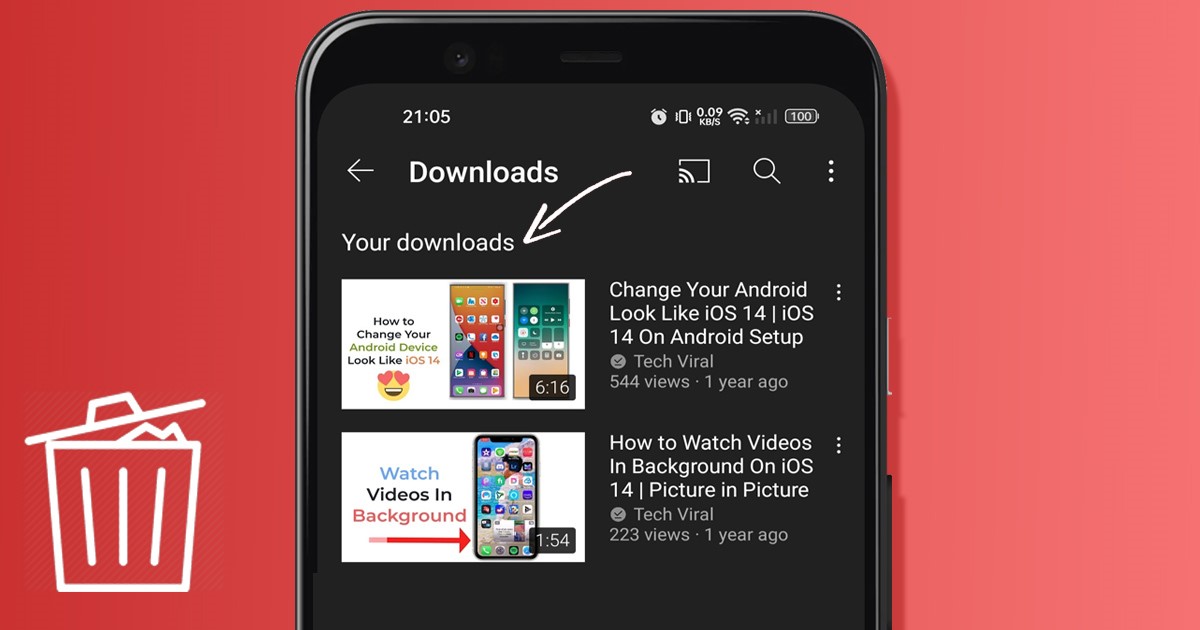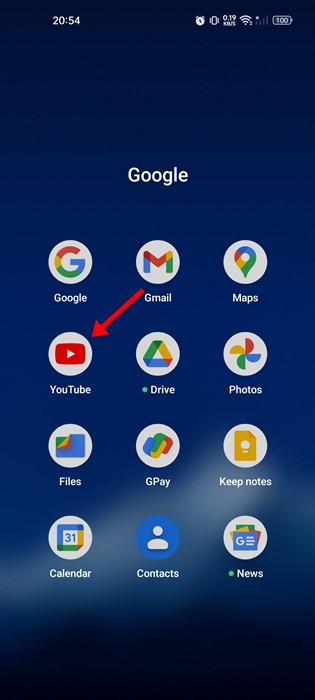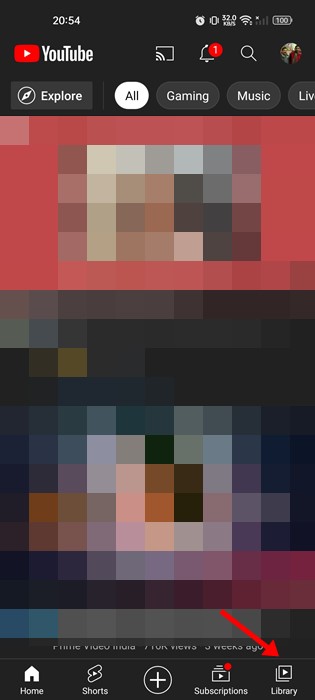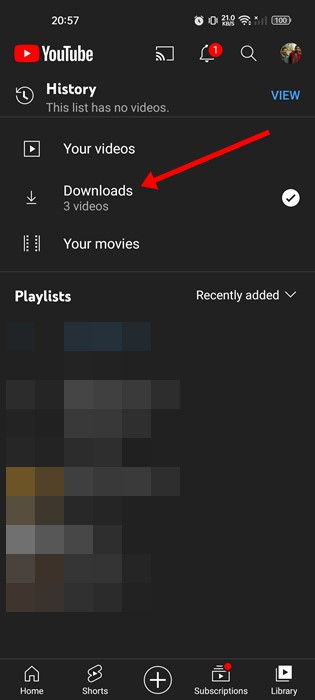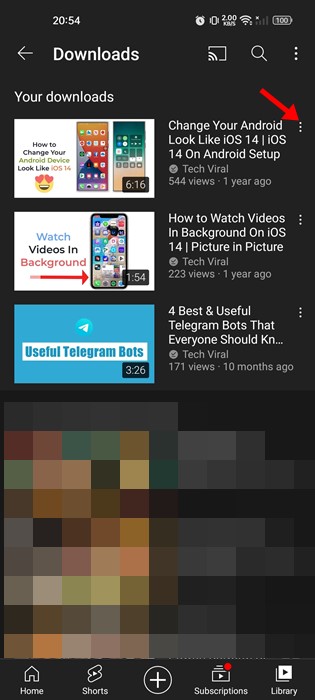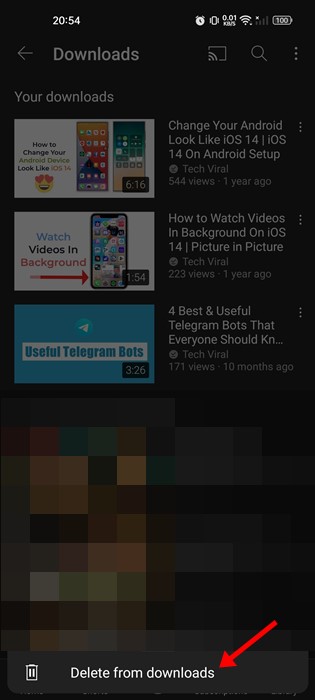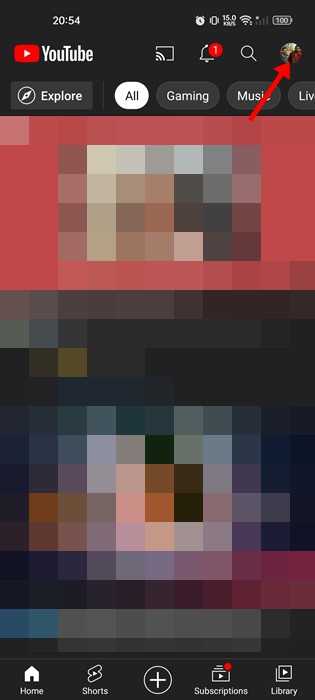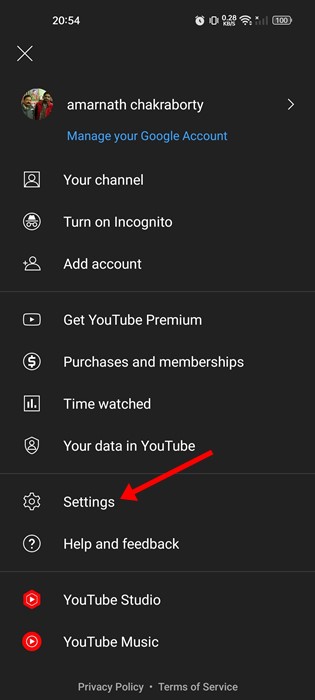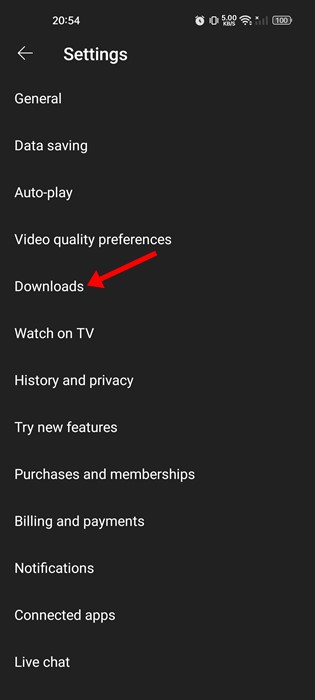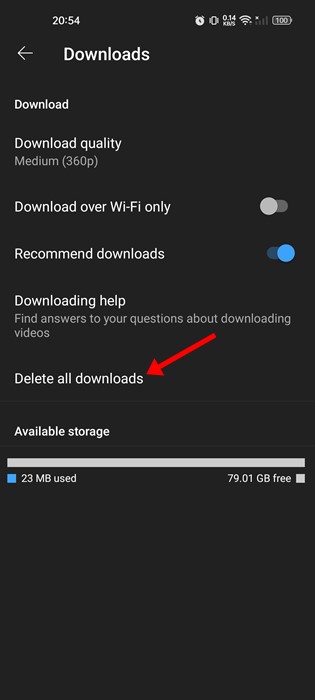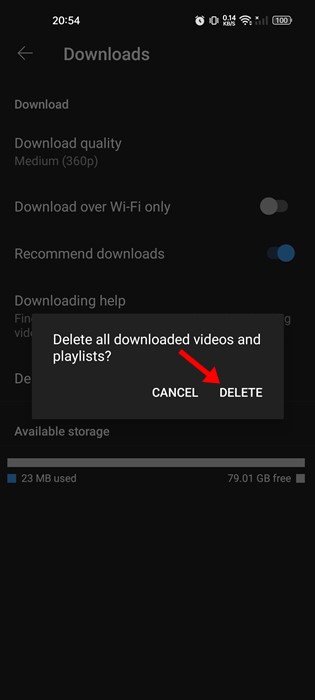Youtube, пожалуй, лучший и ведущий сайт для обмена видео. Это бесплатная платформа, на которой каждый может смотреть и загружать видео. Если вы полагаетесь на YouTube для удовлетворения своих потребностей в видео, вы, вероятно, знаете о функции автономного воспроизведения.
Как и любая другая платформа потокового видео, YouTube также позволяет загружать видео для воспроизведения в автономном режиме. Вы можете загружать на YouTube столько видео, сколько захотите, но у бесплатных пользователей есть некоторые ограничения.
Без подписки YouTube Premium вы можете загружать видео только в качестве 360p или ниже. Вы можете снять это ограничение, подписавшись на YouTube Premium. Скачивание видео с YouTube для офлайн-воспроизведения — это прекрасно, но загрузка слишком большого количества видео может быстро заполнить место в хранилище.
Читайте также: Как скачать видео с YouTube на ПК
Содержание
Действия по удалению загруженных видео YouTube на Android
Если вы читаете эту статью, возможно, вы уже столкнулись с проблемой нехватки памяти из-за сохранения видео на YouTube. К счастью, вы можете удалить несколько загруженных видео с YouTube или удалить их все сразу, чтобы освободить место на вашем устройстве Android.
Следовательно, если вы хотите удалить офлайн-видео из приложения YouTube для Android, вы читаете правильное руководство. Ниже мы поделились пошаговым руководством по удалению загруженных видео с YouTube по отдельности или все сразу. Давайте начнем.
1. Удалить загруженные видео с YouTube по отдельности
Вам необходимо выполнить следующие действия, если вы просто хотите удалить несколько загруженных видео с YouTube. Вот как можно удалить загруженные видео с YouTube по отдельности на Android.
1. Сначала откройте YouTube приложение на своем устройстве Android.
2. Затем нажмите вкладку Библиотека в правом нижнем углу приложения.
3. На странице библиотеки нажмите на параметр Загрузки.
4. Теперь нажмите на три точки рядом с видео, которое хотите удалить.
5. Затем нажмите на опцию Удалить из загрузок, как показано ниже.
Вот и все! Вот как вы можете удалить загруженные офлайн-видео YouTube по отдельности. Вы должны повторить те же действия для каждого видео, которое хотите удалить.
2. Как удалить все загруженные офлайн-видео YouTube
Если вы хотите удалить все загруженные офлайн-видео YouTube одновременно, вам необходимо выполнить следующие действия. Вот как можно удалить все загруженные офлайн-видео YouTube на Android.
1. Сначала откройте приложение YouTube на своем устройстве Android.
2. Затем нажмите на изображение профиля в правом верхнем углу экрана.
3. На странице профиля нажмите Настройки.
4. На экране настроек нажмите Загрузки.
5. Затем на экране «Загрузки» нажмите кнопку Удалить все загрузки.
6. В окне подтверждения снова нажмите кнопку Удалить.
Вот и все! Вот как вы можете удалить все офлайн-видео из приложения YouTube.
Помимо места для хранения данных приложение YouTube для Android также предлагает несколько вариантов сокращения потребления Интернета. Мы уже поделились подробным руководством по сокращению использования данных в приложении YouTube. Обязательно прочтите это руководство, чтобы узнать все возможные способы сократить потребление данных.
Читайте также: Как скачать видео с YouTube с помощью VLC Media Player
Итак, это подробное руководство по удалению всех офлайн-видео из приложения YouTube для Android. Вам следует удалить загруженные офлайн-видео, если на вашем телефоне недостаточно места для хранения. Если вам нужна дополнительная помощь по удалению офлайн-видео, сообщите нам об этом в комментариях ниже.